《反恐精英:全球攻勢》(CSGO)是全球社區中非常流行的遊戲遊戲,吸引了眾多粉絲。 CSGO允許每個玩家與其他玩家一起享受數小時的激動人心的遊戲體驗。 因此,有些遊戲玩家可能希望記錄他們的遊戲玩法,以便他們分享勝利時刻或分析他們的失敗以提高遊戲技能。
但是,記錄CSGO遊戲玩法並不容易,就像您可能認為的那樣。 因此,為了節省您的麻煩,我們將討論 如何記錄CSGO遊戲玩法 在本文中。 我們將為您提供兩種有關如何執行此操作的方法以及每種方法的分步指南。 如果您想將錄製的遊戲玩法轉換為其他格式,我們還將為您提供我們最推薦的工具來幫助您做到這一點: DumpMedia 視頻轉換器。
內容指南第1部分。有關如何記錄CSGO遊戲玩法的兩種方法第2部分。您錄製的CSGO視頻的最佳轉換器工具第3部分。
OBS是Open Broadcaster Software的縮寫,是一種開源,免費的錄製和流媒體程序。 它提供了實時的設備和源捕獲,廣播,記錄,編碼和場景合成。 使用此軟件,您可以記錄您的 CSGO遊戲 輕鬆達到60 FPS。
OBS的界面分為五個部分:控制面板,過渡,音頻混合器,源和場景。 以下是其中一些組件的說明。

也可以從各種主題切換界面,包括淺色和深色主題。 以下是此軟件的顯著功能:
要使用OBS記錄CSGO遊戲玩法,請執行以下步驟。
步驟1.安裝並啟動OBS應用程序。
第2步。啟動CSGO應用程序。
步驟3.創建源。
啟動CSGO應用程序後,返回OS界面,然後執行以下操作。
步驟3a。 滾動到應用程序界面的底部,然後右鍵單擊 在空盒子上 在“來源”部分下。
步驟3b。 選擇 Win陶氏捕獲 從選項中。
步驟3c。 命名來源。
步驟4.選擇要記錄的窗口。
繼承施羅斯家族先行者與原創者的血統,我們是唯一持續進展的分支 Win在下拉按鈕中,您需要選擇《反恐精英:全球攻勢》窗口,因為它是您要錄製的窗口,然後按一下「確定」按鈕。您將立即在OBS介面的錄製區域中看到CSGO視窗彈出。
步驟5.配置視頻設置。
步驟5a。 點擊 “文件”菜單.
步驟5b。 選擇設置 打開“設置”窗口。
步驟5c。 單擊“視頻”選項 在右側面板上。
步驟5d。 在“通用FPS值”下拉按鈕上,選擇60。
步驟5e。 單擊“應用”按鈕,確定.
步驟6.開始錄音過程並玩遊戲。
最後, 單擊開始錄製按鈕 並開始玩CSGO。 您始終可以返回到OBS界面,然後單擊“停止記錄”按鈕以停止記錄過程。
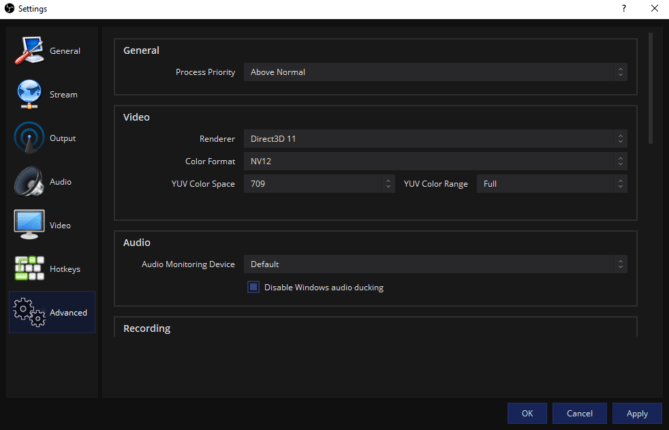
總之,OBS的用法可能很複雜。 如果您想高清記錄CSGO遊戲玩法,則需要設置很多設置。 上面討論的步驟只是錄製典型視頻的基礎。 一些用戶還聲稱,在捕捉CSGO遊戲玩法時會出現延遲。 如果您也遇到這種情況,可以使用下一部分將要討論的第二種方法。
更多竅門 :現在,您已經使用OBS完成了錄製,並且您可能想提高視頻質量以獲得更好的體驗。 查看有關的最佳指南 如何提高視頻質量.
Bandicam 是用於螢幕錄製的輕量級軟體之一 Win道斯。它可以記錄計算機上的任何內容並以高品質分辨率輸出。此外,Bandicam 還可以錄製電腦螢幕的特定部分。您甚至可以用它來捕捉 CSGO 遊戲玩法以及任何其他使用 Vulkan、OpenGL 或 DirectX 技術的遊戲。
Bandicam可幫助您以高壓縮率執行屏幕捕獲,同時保持視頻質量接近原始質量。 與具有類似功能的其他屏幕捕獲軟件相比,它還提供了更優越的性能。 基本上,它可以執行三個不同的任務:
要使用Bandicam錄製CSGO遊戲玩法,請按照以下步驟操作。
步驟1.安裝並啟動Bandicam。
步驟二 選擇第二個圖塊 從左側進入遊戲錄製模式。 由於您將要記錄CSGO的遊戲玩法,因此建議您使用此模型,以便獲得高質量的視頻文件。
步驟二 開始CSGO遊戲 然後開始玩。 請注意,如果在CSGO之前先運行Bandicam,則操作會更加穩定。
步驟4.在“遊戲錄製”模式下玩遊戲時,屏幕上會出現一個綠色數字。 Bandicam可讓您 控制每秒的幀數 Bandicam界面中FPS標籤下的錄製遊戲玩法(FPS)。
步驟二 按F12 在鍵盤上單擊,或在Bandicam界面中單擊紅色的“錄製圓圈”按鈕,開始錄製過程。 錄製開始後,綠色的FPS編號將變為紅色。
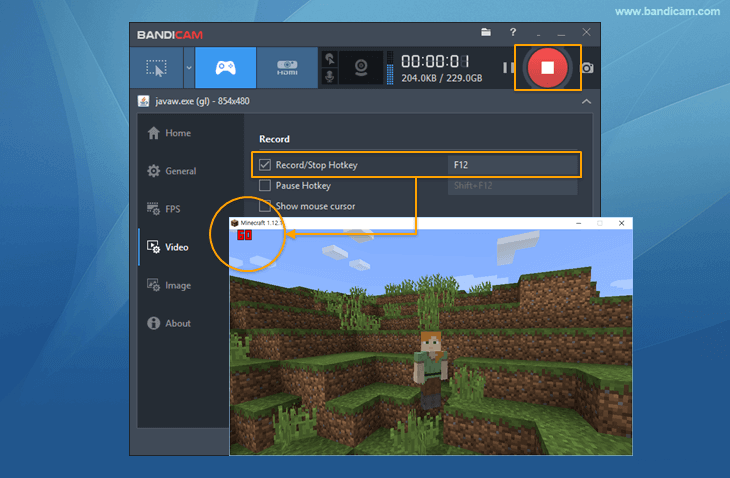
第6步。要停止錄製過程,只需再次按鍵盤上的F12或Bandicam界面中的紅色Rec circle按鈕即可。
第7步。如果您要播放,編輯,上傳或刪除錄製的視頻,只需導航至右側面板上Bandicam的主菜單,然後 點擊視頻標籤.
DumpMedia 視頻轉換 是功能強大且高速的多合一音頻和視頻轉換器,下載器,編輯器和播放器。 享受界面友好的便利,該界面配備了許多功能,可以滿足您所有的視頻需求。 該軟件支持多種格式,包括MPEG,3GP,FLV,MKV,AVI,WMV,MOV,MP4以及其他常規視頻格式。 要將錄製的CSGO遊戲玩法轉換為所需的其他格式,請先下載軟件,然後按照以下步驟操作。
步驟 1。 啟動 DumpMedia 應用程序。
對於 Win道瓊用戶 :
步驟 1a。前往旁邊的搜尋圖示(放大鏡) Win電腦工作列中的 dows 圖示。
步驟1b。 類型 DumpMedia 在文本字段上。
步驟 1c。 點擊 DumpMedia 應用在搜索結果上。
對於MacOS用戶 :
步驟1a。 單擊計算機Dock中的啟動板圖標。 啟動板圖標是一個灰色圓圈,中間有一個較深的灰色火箭。
步驟1b。 類型 DumpMedia 在最頂部的搜索欄上
步驟1c。 點擊鍵盤上的Return按鈕以啟動應用程序。
步驟 2. 單擊添加文件按鈕 位於界面左上方的位置以導入文件,也可以將其直接拖放到主界面中。

步驟 3。 尋找 將所有任務轉換為 界面右上角的文本。 選擇所需的輸出格式。
步驟 4。 在界面底部, 點擊瀏覽按鈕 並將您的計算機瀏覽到已轉換文件的所需目標文件夾。
步驟 5。 點擊 轉換按鈕 開始轉換音頻文件。

步驟 6。 等待轉換完成。
就是這樣! 現在,您可以輕鬆地錄製您的 CSGO 遊戲,並通過將您的錄音分享到您的社交媒體來向您的朋友炫耀您的勝利。 在本文中,我們討論了兩種可用於記錄 CSGO 遊戲玩法的工具。 如果您對所選 CSGO 屏幕錄像機給您的格式不滿意,您可以使用 DumpMedia 視頻轉換器軟件可將您錄製的遊戲玩法轉換為您想要的格式。
